
Linux kernel operating systems များသည်များသောအားဖြင့်ဗလာနှင့်ဗလာမဟုတ်သောလမ်းညွှန်အမြောက်အများကိုသိမ်းဆည်းသည်။ သူတို့ထဲကတချို့ဟာ drive ထဲမှာနေရာအတော်များများယူပြီးမလိုအပ်ဘဲလည်းမကြာခဏဖြစ်လာတယ်။ ဤကိစ္စတွင်ခုနှစ်, သူတို့ဖယ်ရှားရေးညာဘက် option ကိုပါလိမ့်မယ်။ သန့်ရှင်းရေးလုပ်ရန်နည်းလမ်းများစွာရှိသည်။ ၎င်းတို့တစ်ခုစီကိုသတ်သတ်မှတ်မှတ်အခြေအနေတစ်ခုတွင်အသုံးပြုနိုင်သည်။ ရရှိနိုင်သောနည်းလမ်းများအားလုံးကိုအသေးစိတ်ကြည့်ကြပါစို့၊ သင်၏လိုအပ်ချက်များအပေါ် မူတည်၍ အသင့်တော်ဆုံးရွေးချယ်မှုကိုသင်ရွေးချယ်ပါလိမ့်မည်။
Linux ရှိလမ်းညွှန်ချက်များကိုဖျက်ပါ
ဤဆောင်းပါး၏မူဘောင်တွင်၊ ကွန်နက်ရှင်အသုံးအဆောင်များနှင့် command များကိုရိုက်ထည့်ခြင်းဖြင့်ဖွင့်သည့်အပိုဆောင်းကိရိယာများအကြောင်းကျွန်ုပ်တို့ပြောလိမ့်မည်။ သို့သော်ဖြန့်ဖြူးရာတွင်မကြာခဏ graphical shells ကိုအသုံးပြုသည်ကိုမမေ့ပါနှင့်။ ထို့ကြောင့်၊ directory တစ်ခုကိုဖျက်ရန်ဖိုင်မန်နေဂျာမှတဆင့်သင်သွားရန်လိုအပ်သည်၊ အိုင်ကွန်ပေါ်တွင်ညာဖက် နှိပ်၍ ရွေးပါ ဖျက်ပါ။ ပြီးနောက်, တောင်းကိုသွန်ဖို့မမေ့မလြော့ပါ။ သို့သော်၊ ဤရွေးချယ်မှုသည်အသုံးပြုသူအားလုံးနှင့်သက်ဆိုင်မှုမရှိပါ။ ထို့ကြောင့်အောက်ပါလက်စွဲများကိုဖတ်ရန်ကျွန်ုပ်တို့အကြံပြုပါသည်။
နည်းလမ်းများကိုစတင်စဉ်းစားခြင်းမပြုမီ၊ သင်သည် command တစ်ခုကိုရိုက်သောအခါ၊ သင်ဖျက်လိုသောဖိုင်တွဲ၏အမည်ကိုလွတ်လပ်စွာဖော်ပြလိမ့်မည်ကိုသတိပြုရန်အရေးကြီးသည်။ သင်၎င်း၏တည်နေရာတွင်မရှိသည့်အခါသင်လမ်းကြောင်းအပြည့်အစုံကိုသတ်မှတ်ရပေမည်။ ထိုကဲ့သို့သောအခွင့်အလမ်းများရှိပါက၊ သင်ကအရာဝတ္ထု၏မိဘလမ်းညွှန်ကိုရှာဖွေပြီး console မှတဆင့်သွားပါ။ ဤလုပ်ဆောင်မှုသည်စာသားအတိုင်းမိနစ်အနည်းငယ်ကြာသည်။
- ဖိုင်မန်နေဂျာကိုဖွင့်ပြီးဖိုင်တွဲသိုလှောင်နေရာကိုသွားပါ။
- ၎င်းကိုညာဖက်နှိပ်ပြီးရွေးပါ "Properties".
- အပိုင်း၌တည်၏ "အခြေခံ" လမ်းကြောင်းအပြည့်ကိုရှာပြီးမှတ်ထားပါ။
- console ကို menu မှတစ်ဆင့်ဖွင့်ပါသို့မဟုတ် standard hotkey ကိုသုံးပါ Ctrl + Alt + T.
- အသုံးပြုပါ cdအပြင်အဆင်ထဲမှာအလုပ်လုပ်ဖို့သွားပါ။ ထိုအခါ input ကိုလိုင်းပုံစံကြာပါသည်
cd / home / user / ဖိုင်တွဲနှင့်သော့ကိုနှိပ်ပြီးနောက် activated ရိုက်ထည့်ပါ. အသုံးပြုသူ ဤကိစ္စတွင်အတွက်အသုံးပြုသူအမည်နှင့် ဖိုလ်ဒါ - မိဘဖိုင်တွဲ၏အမည်။
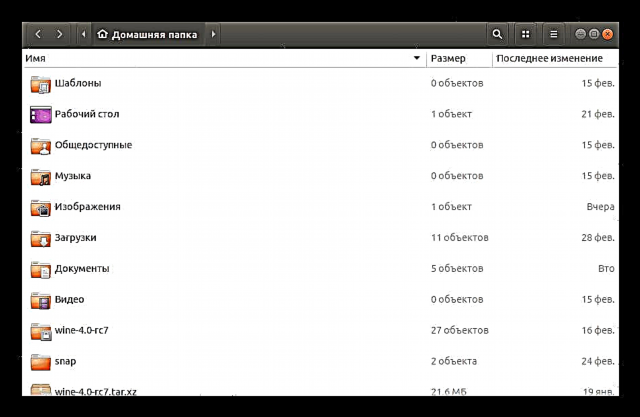

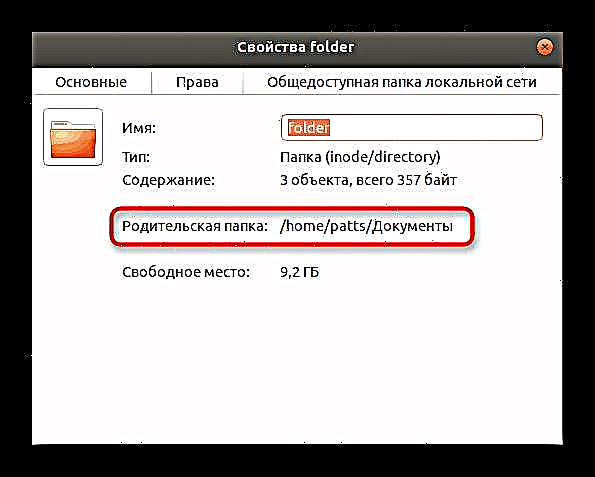


အကယ်၍ သင်၏တည်နေရာကိုဆုံးဖြတ်ရန်စွမ်းရည်မရှိပါက၊ သင်ဖျက်သိမ်းသည့်အခါလမ်းကြောင်းတစ်ခုလုံးကိုသင်ကိုယ်တိုင်ရိုက်ထည့်ရန်လိုအပ်လိမ့်မည်။ ထို့ကြောင့်၎င်းကိုသင်သိရှိရလိမ့်မည်။
နည်းလမ်း ၁။ Standard“ Terminal” command များ
Linux ဖြန့်ချိမှုတိုင်း၏ command shell တွင်လမ်းညွှန်ချက်များကိုဖျက်ခြင်းအပါအ ၀ င် system settings နှင့် files များဖြင့်လုပ်ဆောင်မှုအမျိုးမျိုးကိုလုပ်ဆောင်နိုင်သည့်အခြေခံအသုံးအဆောင်များနှင့်ကိရိယာများပါရှိသည်။ ထိုကဲ့သို့သော utilities အများအပြားရှိပြီးတစ်ခုစီသည်အခြေအနေတစ်ခုတွင်အသုံးဝင်လိမ့်မည်။

Rmdir အဖွဲ့
ပထမ ဦး စွာကျွန်ုပ် rmdir ကိုနှိပ်ပါ။ ၎င်းသည်စနစ်အားဗလာလမ်းညွှန်များမှသာရှင်းလင်းရန်ရည်ရွယ်သည်။ ၄ င်းတို့ကိုအမြဲတမ်းပယ်ဖျက်ပြီး၊ ဒီကိရိယာ၏အားသာချက်ကတော့ ၄ င်း၏ syntax ရိုးရှင်းမှုနှင့်အမှားများမရှိခြင်း console တွင်မှတ်ပုံတင်ရန်လုံလောက်ပါသည်rmdir ဖိုင်တွဲဘယ်မှာလဲ ဖိုလ်ဒါ - လက်ရှိတည်နေရာရှိဖိုင်တွဲ၏အမည်။ သော့ကိုနှိပ်ခြင်းဖြင့် tool ကိုသက်ဝင်စေပါ ရိုက်ထည့်ပါ.

သင်လိုချင်သောတည်နေရာကိုမသွားနိုင်လျှင်သို့မဟုတ်သင်မလိုအပ်လျှင်လမ်းညွှန်လမ်းကြောင်းကိုညွှန်ပြရန်အဘယ်အရာကမျှတားဆီးထားခြင်းမရှိပါ။ ထိုအခါဥပမာအားဖြင့်လိုင်းသည်အောက်ပါပုံစံဖြစ်သည်။rmdir / home / user / folder / folder1ဘယ်မှာလဲ အသုံးပြုသူ - သုံးစွဲသူအမည် ဖိုလ်ဒါ မိဘလမ်းညွှန်သည်, နှင့် folder1 - ဖျက်ရန်ဖိုင်တွဲ။ ကျေးဇူးပြု၍ သတိပြုရမည်မှာမျဉ်းစောင်းကိုအိမ်ရှေ့တွင်ထားရမည်၊ ၎င်းသည်လမ်းကြောင်း၏အဆုံးတွင်ပျက်ကွက်သင့်သည်။

Rm အဖွဲ့
ယခင် tool သည် rm utility ၏အစိတ်အပိုင်းတစ်ခုဖြစ်သည်။ အစပိုင်းမှာတော့၊ သူကဖိုင်တွေကိုပယ်ဖျက်ဖို့ဒီဇိုင်းလုပ်ထားတယ်၊ ဒါပေမဲ့သင့်တော်တဲ့အငြင်းအခုံဖြစ်ရင်၊ ဖိုင်တွဲကိုလည်းပယ်ဖျက်လိမ့်မယ်။ ဒီရွေးချယ်မှုသည်ဗလာမဟုတ်သောလမ်းညွှန်များအတွက်သင့်တော်ပြီးဖြစ်သည်။ ဤကိစ္စတွင်သင်သည် console ထဲသို့ဝင်ရန်လိုအပ်သည်rm -R ဖိုလ်ဒါ(သို့မဟုတ်လမ်းညွှန်လမ်းကြောင်းအပြည့်) ။ အငြင်းအခုံသတိပြုပါ -R - ၎င်းသည် recursive ဖျက်ခြင်းစတင်သည်။ ၎င်းသည် folder နှင့်သူ့ဟာသူတစ်ခုလုံးနှင့်သက်ဆိုင်သည်။ ဘာလို့လဲဆိုတော့ Case-sensitive input ဟာမဖြစ်မနေလိုအပ်တယ် -r - လုံးဝကွဲပြားခြားနားသောရွေးချယ်မှုဖြစ်သည်။

သင် rm ကိုအသုံးပြုသောအခါဖျက်လိုက်သည့်ဖိုင်များနှင့်ဖိုင်တွဲများစာရင်းကိုပြလိုလျှင်လိုင်းကိုအနည်းငယ်ပြုပြင်ရန်လိုအပ်သည်။ ရိုက်ထည့်ပါ "Terminal"rm -Rfv ဖိုင်တွဲထို့နောက် command ကိုသက်ဝင်စေပါ။
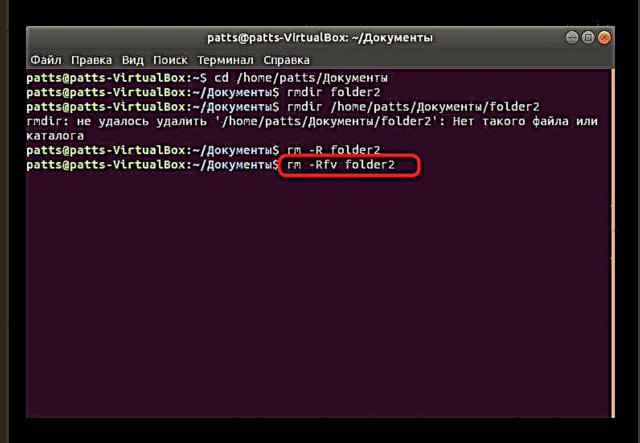
ဖျက်ခြင်းပြီးဆုံးသွားသောအခါ၊ သတ်မှတ်ထားသောတည်နေရာတွင်ယခင်ကတည်ရှိခဲ့သောလမ်းညွှန်များနှင့်အရာဝတ္ထုတစ်ခုစီ၏သတင်းအချက်အလက်ကိုဖော်ပြလိမ့်မည်။
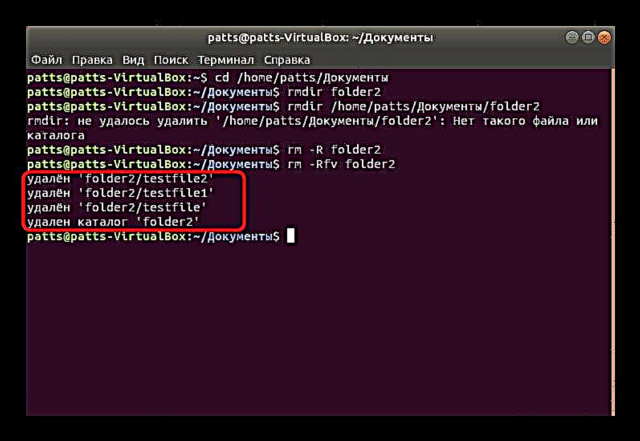
Command ကိုရှာပါ
ကျွန်ုပ်တို့၏ဆိုက်တွင် Linux kernel ပေါ်တွင်တည်ဆောက်ထားသော operating systems များတွင် find ကိုအသုံးပြုခြင်းဥပမာများပါဝင်သည်။ ဟုတ်ပါတယ်, အခြေခံနှင့်အများဆုံးအသုံးဝင်သောသတင်းအချက်အလက်သာတင်ပြနေကြသည်။ အောက်ပါ link ကိုနှိပ်ခြင်းအားဖြင့်၎င်းနှင့်သင်ရင်းနှီးကျွမ်းဝင်နိုင်ပါပြီ။ ဒါဆိုရင် directory များဖျက်ရန်လိုအပ်သည့်အခါဤ tool မည်သို့အလုပ်လုပ်သည်ကိုယခုကျွန်ုပ်တို့ရှာဖွေရန်ကမ်းလှမ်းသည်။
နောက်ထပ်: Linux ကို command ကိုဥပမာကိုရှာပါ
- သင်သိသည့်အတိုင်း ရှာ စနစ်အတွင်းရှိအရာဝတ္ထုများကိုရှာဖွေရန်ဆောင်ရွက်သည်။ အပိုဆောင်းရွေးချယ်စရာများကို အသုံးပြု၍ သတ်သတ်မှတ်မှတ်အမည်ရှိသောလမ်းညွှန်များကိုရှာပြီးချက်ချင်းဖျက်ပစ်နိုင်သည်။ ထိုသို့ပြုလုပ်ရန်အတွက်ခလုတ်ကိုနှိပ်ပါ
ရှာ။ -type d "folder" -exec rm -rf {} ; ဘယ်မှာဖိုင်တွဲ- လမ်းညွှန်၏အမည်။ နှစ်ဆကိုးကားရေးရန်သေချာစေပါ။ - သီးခြားလိုင်းတွင်၊ တစ်ခါတစ်ရံတွင်ထိုကဲ့သို့သောဖိုင် (သို့) လမ်းညွှန်မရှိသောသတင်းအချက်အလက်များကိုပြသသော်လည်း၎င်းသည်၎င်းကိုရှာမတွေ့ပါဟုဆိုလိုသည်။ ရုံ ရှာ system မှ directory ကိုဖယ်ရှားပြီးနောက်၎င်းသည်ထပ်မံအလုပ်လုပ်သည်။
~ / -empty -type d -delete ရှာပါစနစ်အတွင်းရှိအချည်းနှီးသောဖိုလ်ဒါများအားလုံးကိုဖျက်ပစ်ရန်သင့်အားခွင့်ပြုသည်။ ၎င်းတို့အနက်အချို့သည် superuser အတွက်သာရရှိနိုင်ပါသည် ရှာ ထည့်သင့်တယ်sudo.- တွေ့ရှိရသည့်အရာဝတ္ထုအားလုံးနှင့်အချက်အလက်များ၏အောင်မြင်မှုသည်မျက်နှာပြင်ပေါ်တွင်ပေါ်လာလိမ့်မည်။
- ဒီ tool သည်ရှာဖွေ။ သန့်ရှင်းရေးလုပ်မည့်သတ်သတ်မှတ်မှတ်လမ်းညွှန်တစ်ခုကိုသာသင်သတ်မှတ်နိုင်သည်။ ထိုအခါမျဉ်းကြောင်းသည်အောက်ပါအတိုင်းဖြစ်သည်။
/ home / user / Folder / -empty -type d -delete ကိုရှာပါ.



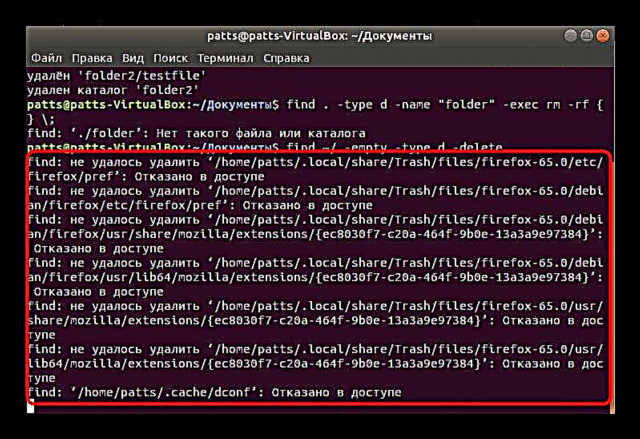

၎င်းသည် Linux ရှိ standard console utilities များနှင့်အပြန်အလှန်ဆက်သွယ်မှုကိုပြီးစီးစေသည်။ သင်မြင်သည့်အတိုင်း၎င်းတို့တွင်များစွာသောအရေအတွက်ရှိပြီးအချို့သောအခြေအနေများတွင်သက်ဆိုင်သည်။ အခြားလူကြိုက်များသည့်အသင်းများနှင့်သင်ရင်းနှီးကျွမ်းဝင်လိုပါကကျွန်ုပ်တို့၏သီးခြားအကြောင်းအရာများကိုအောက်ပါလင့်ခ်တွင်ဖတ်ပါ။
ထပ်မံကြည့်ရှုပါ - Linux Terminal တွင်မကြာခဏအသုံးပြုသော Command များ
နည်းလမ်း 2: utility ကိုသုတ်
အကယ်၍ ယခင် tools များကို command shell ထဲသို့ထည့်ပါက wipe utility သည်သူတို့၏တရားဝင် repository ကိုသူတို့ဘာသာသူတို့တပ်ဆင်ရန်လိုအပ်လိမ့်မည်။ ၄ င်း၏အားသာချက်မှာအထူးဆော့ (ဖ်) ဝဲမှတစ်ဆင့်၎င်းကို ပြန်၍ မရနိုင်သောလမ်းညွှန်တစ်ခုအားအမြဲတမ်းဖျက်ပစ်ရန်ဖြစ်သည်။
- ဖွင့် "Terminal" ပြီးတော့အဲဒီမှာရေးပါ
sudo apt install လုပ်ပါ. - သင်၏အကောင့်ကိုအတည်ပြုရန်စကားဝှက်ကိုရိုက်ထည့်ပါ။
- System စာကြည့်တိုက်များသို့ package အသစ်များဖြည့်စွက်ပြီးသည်အထိစောင့်ပါ။
- သင်လိုချင်သောတည်နေရာသို့သွားရန်သို့မဟုတ်ဖိုင်တွဲသို့သွားသောလမ်းကြောင်းအပြည့်အစုံဖြင့် command တစ်ခုကိုမှတ်ပုံတင်ရန်သာကျန်တော့သည်။ ဒီဟာက
-rfi / home / user / ဖိုင်တွဲကိုသုတ်လိုက်ပါသို့မဟုတ်ရုံ-rfi ဖိုလ်ဒါကိုရှင်းပစ်ပဏာမကွပ်မျက်အပေါ်သို့cd + လမ်းကြောင်း.

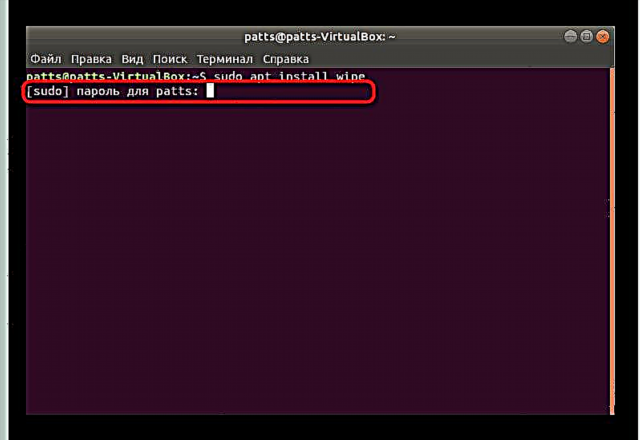


tool ကိုအတွက်အလုပ်နှင့်အတူပါ သုတ် ပထမ ဦး ဆုံးအကြိမ်ရင်ဆိုင်ခဲ့ရသည်, အ console ကိုအတွက်ရေးပါသုတ်ခြင်းdeveloper များထံမှဤ utility ကိုအသုံးပြုခြင်းနှင့်ပတ်သက်။ သတင်းအချက်အလက်ရရန်။ အငြင်းပွားမှုနှင့်ရွေးချယ်မှုတစ်ခုစီ၏ဖော်ပြချက်ကိုထိုတွင်ပြလိမ့်မည်။
ယခုတွင်သင်သည် Linux ပေါ်တွင်ဖွံ့ဖြိုးပြီး OS တွင်ဗလာ directory များသို့မဟုတ်ဗလာမဟုတ်သောလမ်းညွှန်များကိုဖျက်ပစ်ရန်ခွင့်ပြုသည့် terminal command များနှင့်ရင်းနှီးနေပြီဖြစ်သည်။ သင်မြင်သည့်အတိုင်းတင်ပြထားသည့်ကိရိယာတစ်ခုစီသည်ကွဲပြားခြားနားစွာအလုပ်လုပ်သောကြောင့်အခြေအနေအမျိုးမျိုးတွင်အကောင်းဆုံးဖြစ်လိမ့်မည်။ ကိရိယာများမစတင်မီအမှားအယွင်းများသို့မဟုတ်မတော်တဆဖျက်မိခြင်းများမရှိစေရန်သင်သတ်မှတ်ထားသောလမ်းကြောင်းနှင့်ဖိုင်တွဲအမည်များ၏မှန်ကန်မှုကိုစစ်ဆေးရန်သင့်အားကျွန်ုပ်တို့အထူးအကြံပြုပါသည်။











